Linuxissa on laaja valikoima emulaattoreita,mukaan lukien monia erilaisia Sony PlayStationille. Valittavissa on paljon, mutta ylivoimaisesti edistyvin ja hyödyllisin emulaattori Playstation-pelien pelaamiseen Linuxissa on PCSXR PlayStation -emulaattori. Se on vanhan PCSX-emulaattorin herätys. Kehittäjät ottivat vanhan emulaattorin ja “Reloaded it” parantaakseen sitä. He ovat lisänneet emulaattoriin paljon parannuksia sekä virheiden korjaamista. Näin saat PlayStation-emulaattorin asennettuna ja käyttämään suosikki Linux-käyttöjärjestelmääsi.
SPOILER-HÄLYTYS: Vieritä alas ja katso video-opas tämän artikkelin lopussa.
merkintä: Addictivetips ei missään nimessä kannusta tai suvaitse ROM-tiedostojen laitonta lataamista tai jakelua PlayStationille. Jos valitset asentaa PCSXR: n, käytä omia peliohjelmasi, jotka olet varmuuskopioinut tietokoneellesi, laillisesti.
ubuntu
Ubuntu jakaa PCSXR Playstation -emulaattorinUniversumin arkiston kautta. Useimmille käyttäjille Universe-ohjelmistolähde tulisi ottaa automaattisesti käyttöön. Jos jostain syystä huomaat, että tämä ohjelmistolähde ei toimi järjestelmässä, sinun on otettava se käyttöön. Voit tehdä tämän avaamalla Unity Dash (tai Gnome-aktiviteetit ja niin edelleen) ja etsimällä ”ohjelmistot ja päivitykset”.
Napsauta valintaruutua ”Yhteisön ylläpitämä ilmainen ja avoimen lähdekoodin ohjelmisto” vieressä ja napsauta sitten sulje.
Asenna sitten PlayStation-emulaattori tällä komennolla päätteeseen:
sudo apt install pcsxr
Debian
sudo apt-get install pcsxr
Arch Linux
sudo pacman -S pcsxr
fedora
sudo dnf install pcsxr
OpenSUSE
Tartu uusimman version upeaan PlayStation-ohjelmaanemulaattori OpenSUSElle suoraan OpenSUSE Build Service -palvelusta. Sillä on tuki kaikille käyttöjärjestelmän nykyisille versioille. Asentaaksesi ohjelmiston, etsi SUSE-versiosi ja napsauta sitten ”1 napsautuksen asennus” -painiketta saadaksesi ohjelmisto toimimaan.
Muut Linuxit
PCSXR-projekti on pysäyttänyt kehityksen, muttase ei tarkoita, että ohjelmistoa ei voida käyttää. Itse asiassa se on edelleen onnistunut saamaan pakatut nykyaikaiset Linux-jakelut tavalla tai toisella yhteisön jäsenten toimesta. Koska projekti ei enää kehitä ohjelmistoa, tämä tarkoittaa, että sitä ei ole mahdollista pakata jokaiselle erilliselle Linux-jakelulle. Jos käytät käyttöjärjestelmää, joka ei kuulu yllä lueteltuihin, sinun on parasta ladata lähdekoodi ja koota se itse.
Vaihtoehtoisesti voit ottaa yhteyttä käyttämäsi Linux-käyttöjärjestelmän pakkausohjelmien kehittäjään ja kysyä, pakavatko he sen sinulle. Ei haittaa kysyä!
PCSXR: n käyttö

Jos haluat pelata peliä emulaattorin kanssa, avaa se janapsauta ”File”. Ensimmäisen vaihtoehdon avulla käyttäjä voi jäljitellä mitä tahansa Sony PS1-videopeliä suoraan CD-asemasta. Aseta tämä aseta peli levyasemaan ja napsauta “Suorita CD”. PCSXR-emulaattori lataa pelin muutamassa sekunnissa. Lataa vaihtoehtoisesti levykuvan (ISO) toisto. Lataa levykuva napsauttamalla “File” ja sitten “Run ISO”.
Asennus BIOS
PCSXR edellyttää PlayStation BIOS -sovelluksen jäljittämistäpelejä. Vaikka on totta, että emulaattorissa on paljas luiden BIOS, se tuskin riittää täydelliseen emulointiin. Valitettavasti itse ohjelmistoa ei tule Sony BIOS-tiedostojen mukana, koska niiden levittäminen ja piratismin laskeminen on laitonta. Jos haluat jäljitellä PS1-pelejäsi Linuxissa, joudut kokemaan PS1: n BIOS-tiedoston tyhjentämistä. Tässä ei ole mitään vikaa tekemisessä, kunhan et jaa sitä muille.
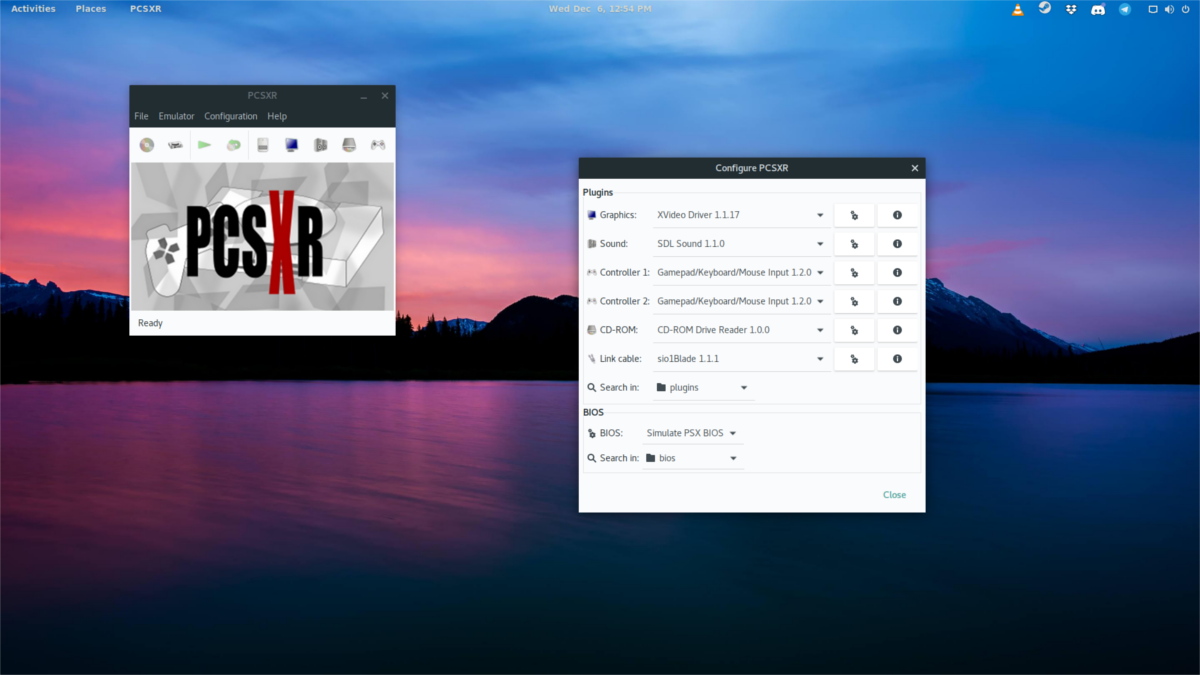
Kun sinulla on käytettävä BIOS, napsauta”Asetukset”. Tämä avaa emulaattorin asetusalueen. Etsi ”BIOS”, napsauta avattavaa valikkoa ja valitse sitten ”muu”. Lisää ponnahdusvalikko lisätäksesi BIOS-tiedostosi emulaattoriin.
Ohjaimen määrittäminen
Pelin lisääminen ensin PCSXR-emulaattoriinNapsauta “kokoonpano” ja valitse sitten “Ohjaimet”. Etsi ”laite”, napsauta avattavaa valikkoa ja valitse peliohjaimesi. Korosta sitten hallintalaite hiirellä ja napsauta “muuttaa” sen karttamiseksi. Voit määrittää sen tietylle painikkeelle painamalla säätimen painiketta. Toista tämä prosessi jokaiselle säätimelle.
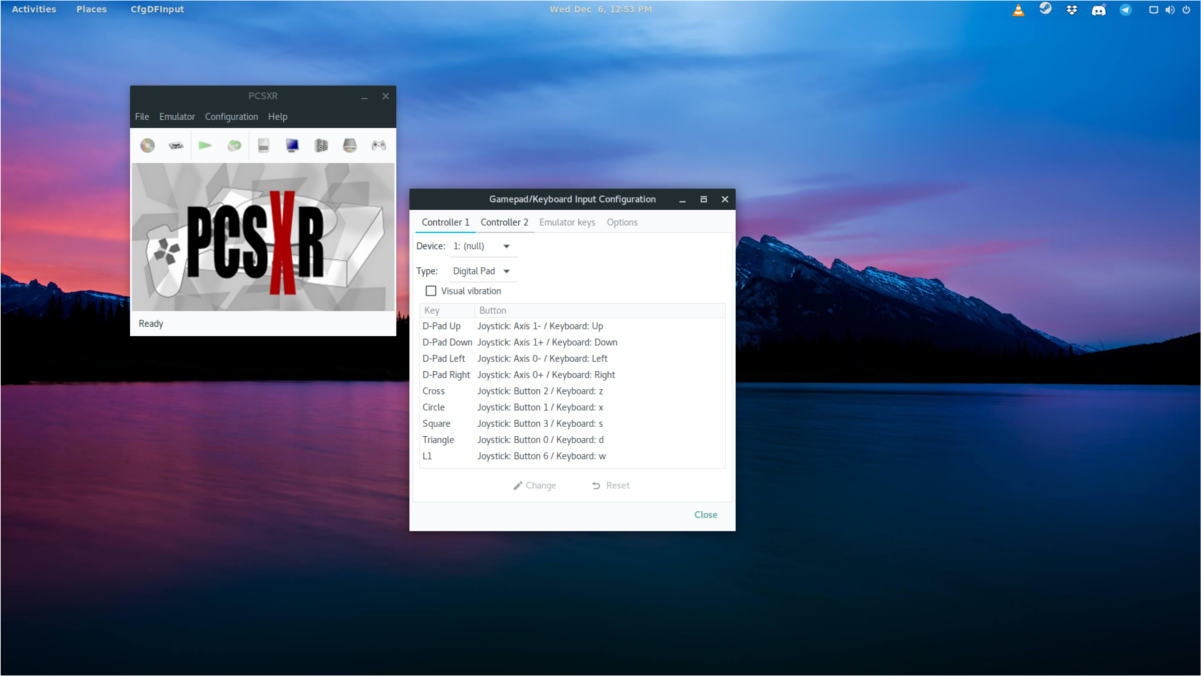
Nollaa säätimet napsauttamalla milloin tahansa “nollaa”. Ota lisäksi käyttöön värähtely (jos ohjaimesi tukee sitä) valitsemalla ”visuaalinen tärinä”.
Tallentaa
PCSXR PlayStation -emulaattori tukee tallentamistatallennustilojen kautta. Tämän avulla pelaaja voi hypätä helposti pelistä sisään ja ulos ja odottaa, että ROM lataa kaiken käsin. Voit tallentaa pelin varmistamalla, että et ole koko näytön tilassa. Napsauta tästä napsauttamalla “Emulaattori” ja sitten “tallenna tila”. Katso tallennusvalikko ja etsi paikka, johon haluat tallentaa. Valittuaan paikan, PCSXR tallentaa heti.
Huomaa: emulaattorissa on useita erilaisia lähtö- ja tallennuspaikkoja, jotta voit saada erilaisia tallennuksia.
Jos haluat ladata tallennustilan milloin tahansa,Napsauta uudelleen “Emulaattori”, mutta sen sijaan, että valitsisit “tallenna tila”, valitse “lataustila”. Valitse luettelosta ladattava paikka. Tästä eteenpäin PCSXR siirtyy automaattisesti viimeiseen tallennukseen.













Kommentit